この記事には広告を含む場合があります。
記事内で紹介する商品を購入することで、当サイトに売り上げの一部が還元されることがあります。
この記事を読んでいるあなたは以下のような方ではないでしょうか?
- ワイヤレスマウスの購入を検討中
- ロジクールのMX Ergoが気になっている
この記事では、ロジクールのMX Ergoを2年間使っている私がデメリットとメリットを含めて解説していきます。
この記事を最後まで読んでいただくことで、MX Ergoの特徴とあなたに合っているかどうかが分かります。
先に結論です。
のちほど、それぞれのポイントについて、詳しく解説していきます。
- 絶妙な持ち位置で手への負担が少ない→長時間作業できる
- 自分好みにマウスのボタン操作をカスタマイズできる→作業を時短できる
- Easy SwitchボタンでPC二台持ちでも操作できる→公私どちらもスムーズに使用できる
- 狭い空間でも問題なし→空いたスペースを活用できる
- 充電状況の心配無用→長時間使用でき、充電の煩わしさがない
- 2種類の接続方法で、快適な使用→自分の環境に合った接続方法で使用できる
MX Ergoワイヤレスマウスとは

最高峰のトラックボール型マウス
ロジクール社から発売されたハイエンドなトラックボール型のワイヤレスマウスです。
エルゴとはエルゴノミクス(人間工学)の略で、このマウスは科学的に手と手首の疲労を軽減するように製造されています。
そのため、このワイヤレスマウスは長時間使用でき、使用者の生産性を向上させてくれます。
MX Ergoワイヤレスマウスの価格やスペック
それぞれ以下の通りです。
| 製品名 | MX ERGO アドバンス ワイヤレス トラックボール |
| 高さ | 132.5mm |
| 幅 | 99.8mm |
| 重さ | 259g |
| 価格 | 16,940円(税込み) |
楽天などのサイトでは、上記価格よりも安く購入できることがあるので、チェックしてみてください。
同社の人気のトラックボール型マウスとの大きさ比較です。

MX Ergoワイヤレスマウスの気になるところ2選
トラックボールのクリーニングが時々必要
数ヶ月に1回くらいで、オッケーです。
なんか操作感がおかしいなと感じたら、トラックボールを掃除しましょう。
ペンなどの細いもので、マウスの裏面からボールを押し出すように取り出します。
手の垢やホコリなどが付着しているので、それを取ってから、再度トラックボールをはめ込みます。
Mac bookでのUnifying USBレシーバーでの不具合があった
PC自体にUSBポートがない場合、Bluetoothでの接続がオススメ
使用中にマウスカーソルの操作がスムーズで、時々反応しないことがありました。
私が使用しているmac bookには直接挿せるUSBポートがなく、デバイスを経由して、マウスを接続していました。
のちに公式サイトを確認してみると、この方法での接続は推奨されていませんでした。
そのため、Bluetooth接続に戻してからは、快適に問題なくマウスを使用できています。
Mac bookでも使用予定の方もいらっしゃると思い、デメリットとして上げておきます。
MX Ergoワイヤレスマウスのメリット6選
絶妙な持ち位置で手への負担が少ない→長時間作業できる


エルゴという名前にもあるように、人間工学の専門家が設定した基準に基づいて、テストされ、製造されています。
手、手首、前腕の筋肉の緊張を20%軽減するようにこのマウスは開発されました。
私は角度がついた左側の持ち方でマウスを使用しています。
持ち手にちょうどフィットする感覚があり、快適に使用できています。
自分好みにマウスのボタン操作をカスタマイズできる→作業を時短できる
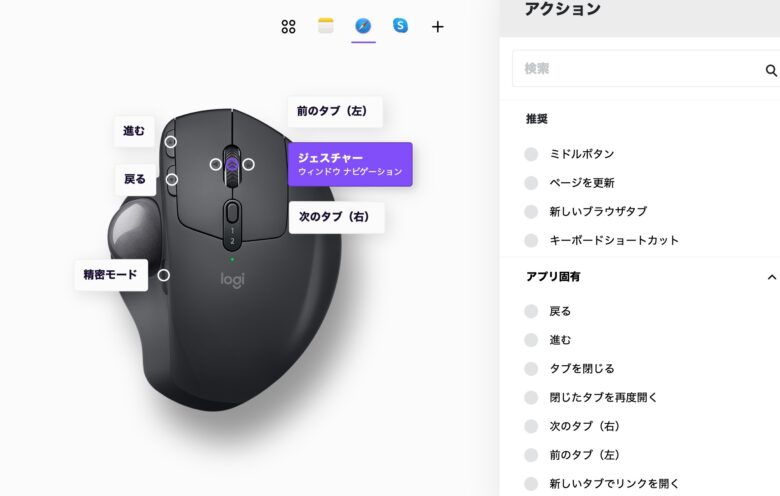
アプリケーションごとに固有のボタン操作を設定できます。
例えば、
- ブラウザでネットサーフィンしているとき、
- Wordで文章を作成しているとき
- Excelで計算しているとき
「同じ操作を繰り返すことがあるので、時短したいなぁ」
ってときも、自分自身で好みに設定できます。
それぞれのアプリごとに固有の操作を専用のアプリ(無料です。)を用いて登録することができます。
以下のアプリ(ほんの一例です)なら、自分の好きなように登録できます。
- Adobe Photoshop
- Adobe Premiere Pro、
- Final Cut Pro、
- Google Chrome™、
- Safari、
- Microsoft Word®、
- Excel®
- PowerPoint®
- etc..
狭い空間でも問題なし→空いたスペースを活用できる
トラックボールを使用するマウスなので、狭いスペースでも活躍します。
自宅やオフィスでのデスク上の作業空間は限りがありますよね。
ファイルや書類を置いたりと、少しでも快適に使いたいはずです。
トラックボールのマウスはマウスパッドも不要なので、快適です。
ワイヤレスマウスなので、接続コードも不要ですね。
Easy SwitchボタンでPC二台持ちでも操作できる→公私どちらもスムーズに使用できる

1台のデバイスから、もう1台のデバイスへボタン1つで移行できます。
これが非常に便利です。
私は、会社のパソコンはWindowsで、私用パソコンはMacを使用しています。
私がMX Ergoを選んだ理由がこれです。
せっかく購入するので、最大限活用したいと思ったからです。
充電状況の心配無用→長時間使用でき、充電の煩わしさがない
ワイヤレスマウスの懸念点は充電がいつ切れるかわからないことです。
このマウスは1回フル充電すると、4ヶ月使用(約120日)できます。
仮に充電がきれたとしても、1分間ケーブルで充電するだけで、急速に充電が回復します。
それで24時間使用できます。
もちろん、充電ケーブルを挿しながら操作もできるので、万が一でも安心です。
2種類の接続方法で、快適な使用→自分の環境に合った接続方法で使用できる

BluetoothもしくはUnifying USBレシーバー経由でPCと接続できます。
どちらかに一時的な問題があっても、カバーできるのは安心ですね。
Bluetoothも使用できるので、PCのUSBポートが埋まっていても、接続できるのは良いですよね。
MX Ergoワイヤレスマウスのサポート体制
保証期間が1年あります。
高価な買い物なので、メーカー保証がついているのはありがたいですね。
サポート窓口の対応も良いです。
私自身、気になるところで記載しました「マウス接続の不具合」がありました。
そのときに、公式サイトのサポート窓口へチャットで連絡したとき、スムーズに解決策を提示いただきました。
担当の方の対応も良く、ロジクールはカスタマーサービスも優れている印象です。
MX Ergoワイヤレスマウスの外観と梱包内容
梱包内容は以下の通りです。
- MX ERGOアドバンス ワイヤレス トラックボール 本体
- Unifying USBレシーバー
- Micro-USBケーブル(充電用)
参考までに、開封時の写真を添付します。

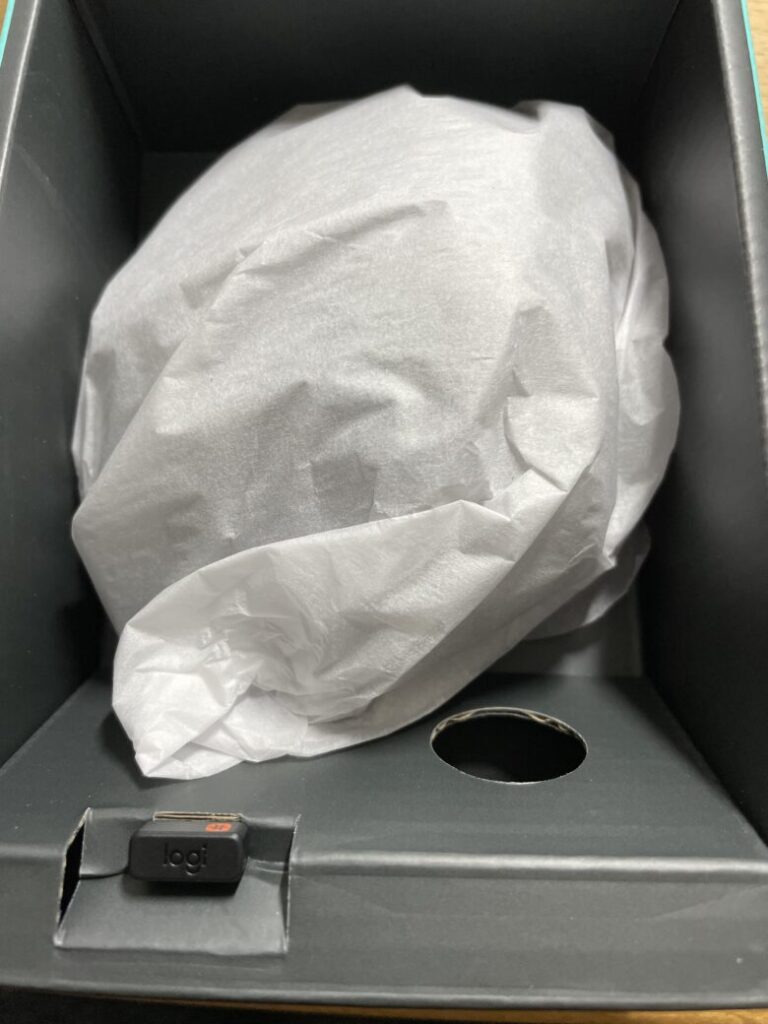
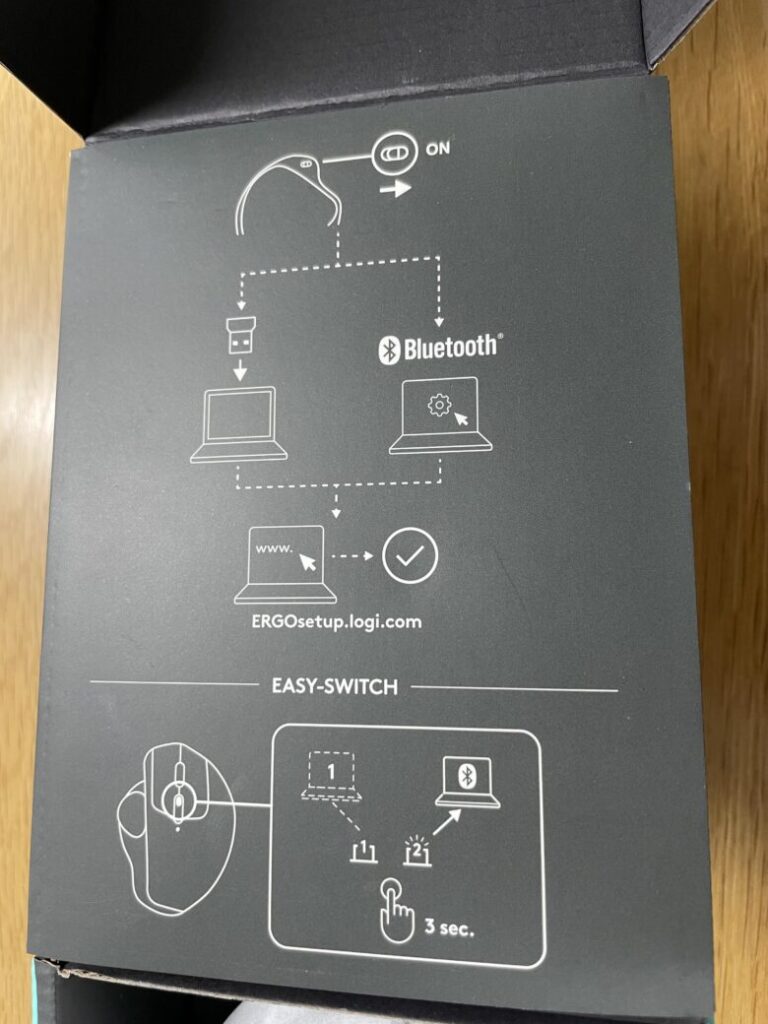

MX Ergoワイヤレスマウスがオススメな方
手や手首に優しいマウスを使用したい方
自分の健康は何よりも大事なことです。
少しでも「負荷」を減らしてマウスを使用しましょう。
既にトラックボールを使用した経験がある方
未経験でももちろん問題ないですが、合う合わないの問題があります。
せっかく購入したのに、トラックボール型のマウスが合わない場合がありますので、ご注意ください。
慣れるまでに時間がかかることは間違いないです。
何か特定のソフトを使用していて時短を図りたい方
カスタマイズ機能が豊富なので、自分好みにマウスを最適化できます。
最適化されたマウスで、より生産性や創造性が高まります。
公私どちらのパソコンでもシームレスにマウスを使用したい方
スイッチボタンで簡単に切り替えられます。
仕事でもプライベートでも思う存分、快適なマウスが使用できます。
終わりに Mx Ergoで身体に優しく、自分の好みにスタイルを合わせ、マウスを快適に使用しましょう。
この記事では「ロジクールのMX Ergoワイヤレスマウス」について紹介してきました。
改めての、おすすめポイントは以下の通りです。
- 絶妙な持ち位置で手への負担が少ない→長時間作業できる
- 自分好みにマウスのボタン操作をカスタマイズできる→作業を時短できる
- Easy SwitchボタンでPC二台持ちでも操作できる→公私どちらもスムーズに使用できる
- 狭い空間でも問題なし→空いたスペースを活用できる
- 充電状況の心配無用→長時間使用でき、充電の煩わしさがない
- 2種類の接続方法で、快適な使用→自分の環境に合った接続方法で使用できる
自分が普段使用している仕事道具を、より良いものに変更することで、気分も変わり、モチベーションにもいい影響を与えてくれます。
そのことが、気持ちに満足感を与え、自分をさらにいい方向へ導いてくれます。
良いものを長く使用するならば、それは早く始めることに越したことはありません。
気になった方はぜひチェックしてみてください。
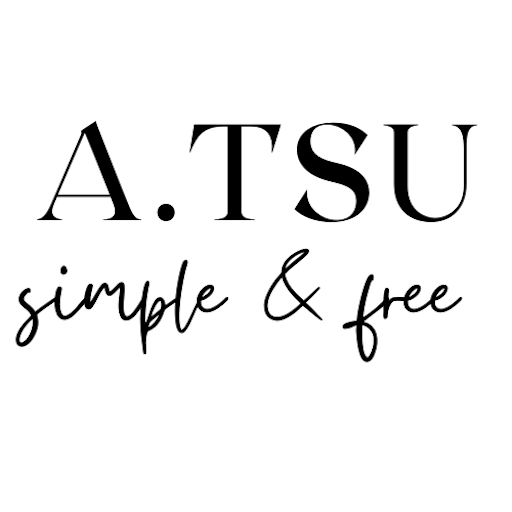 心に余裕がある生活へ
心に余裕がある生活へ 



